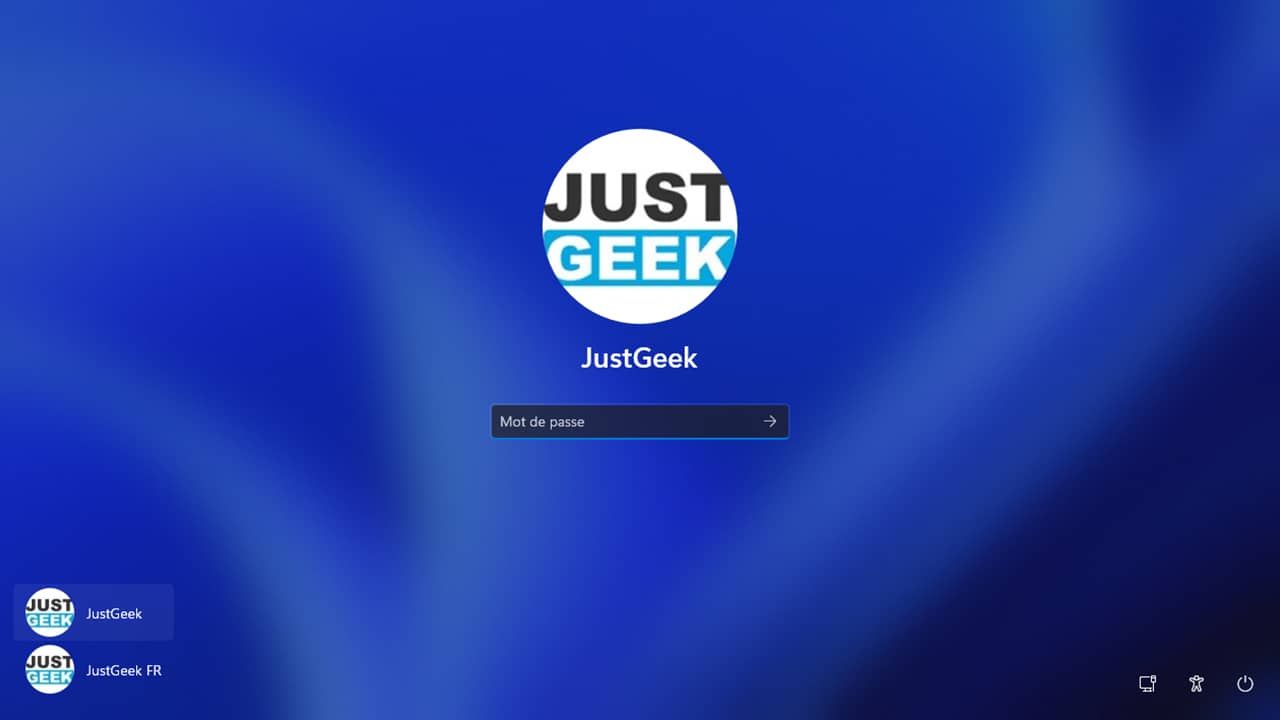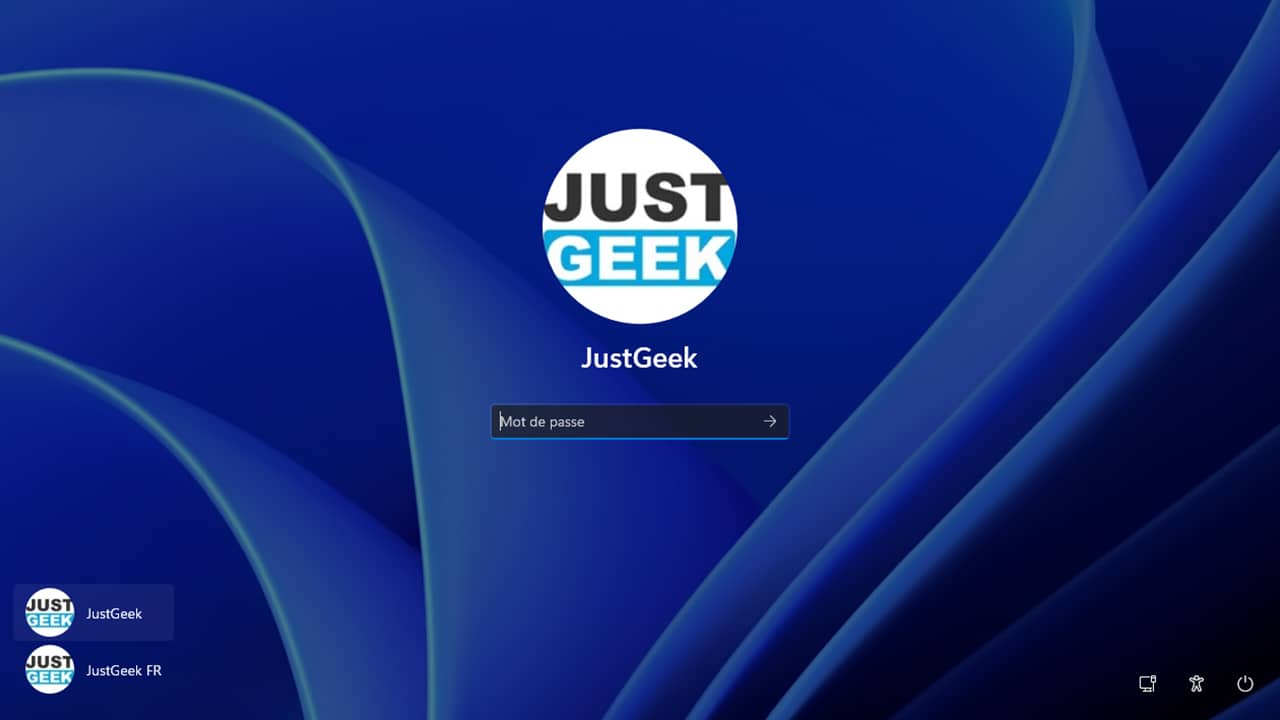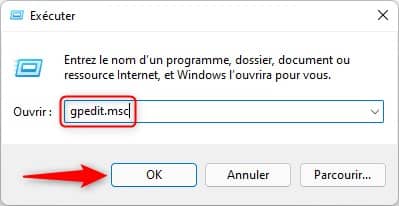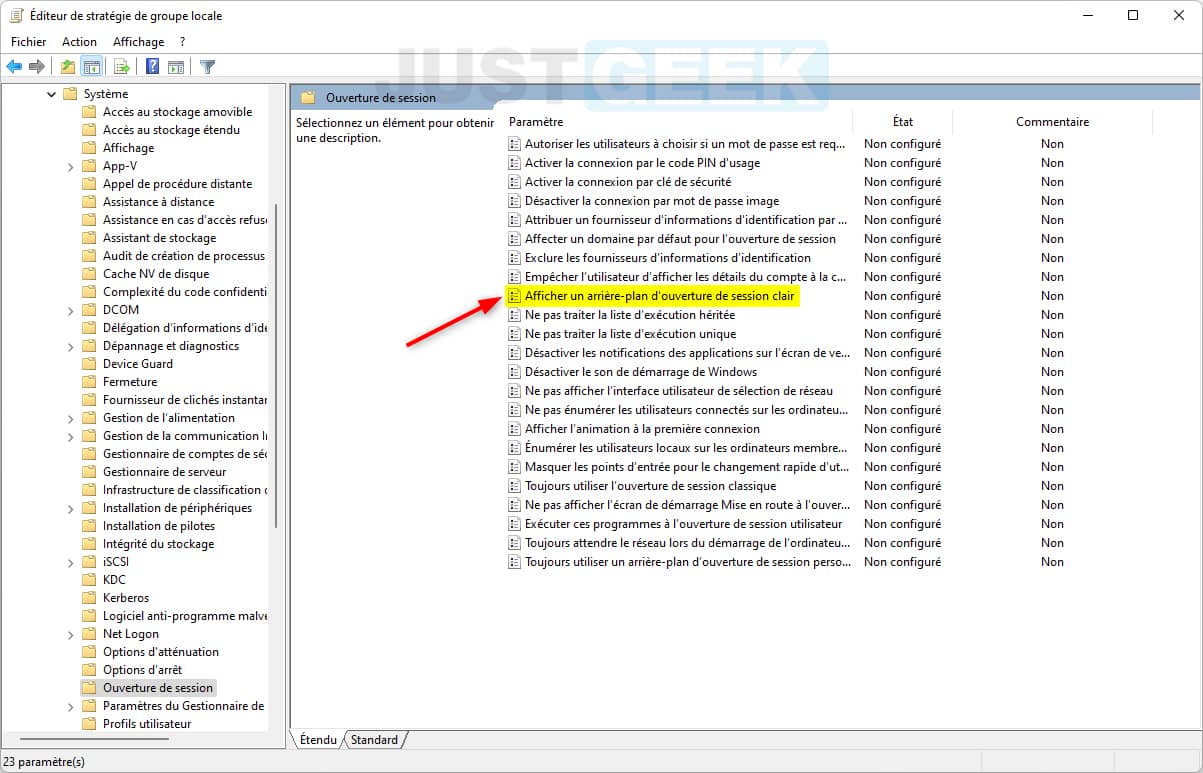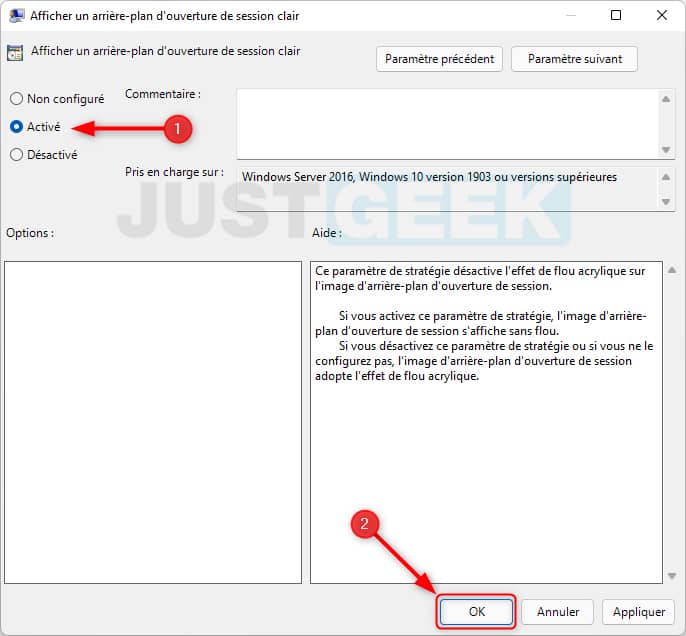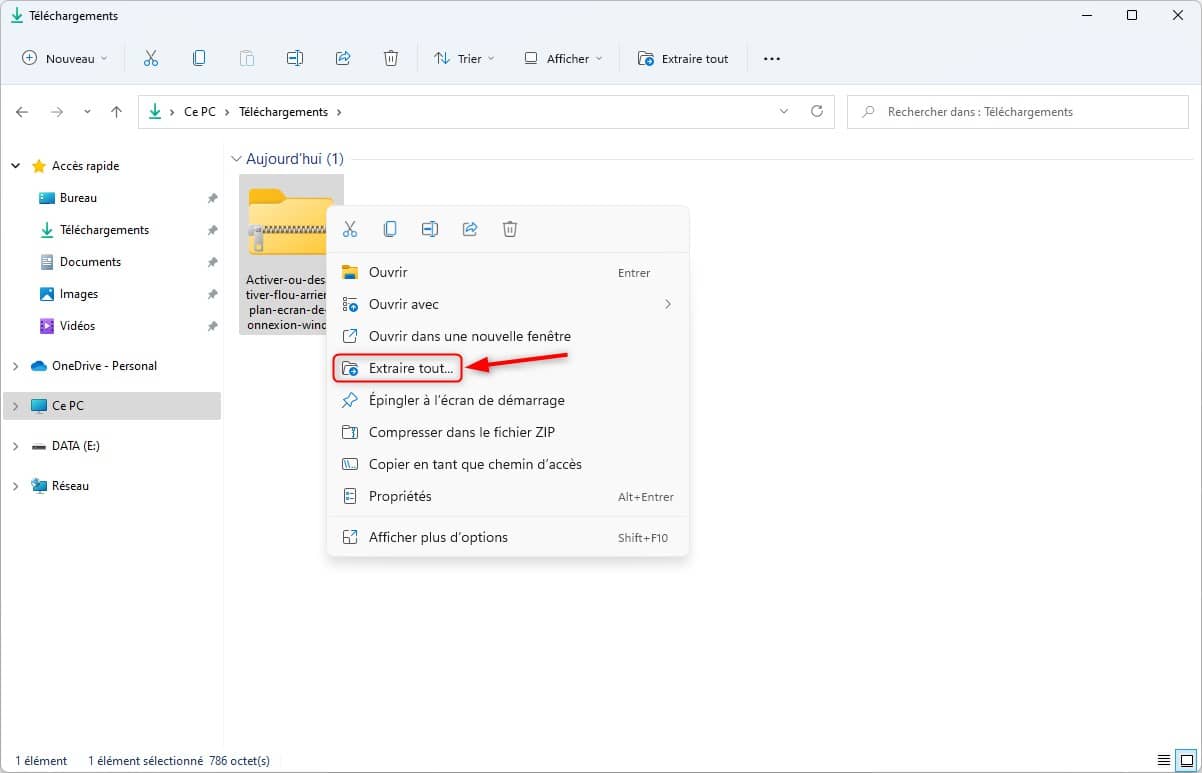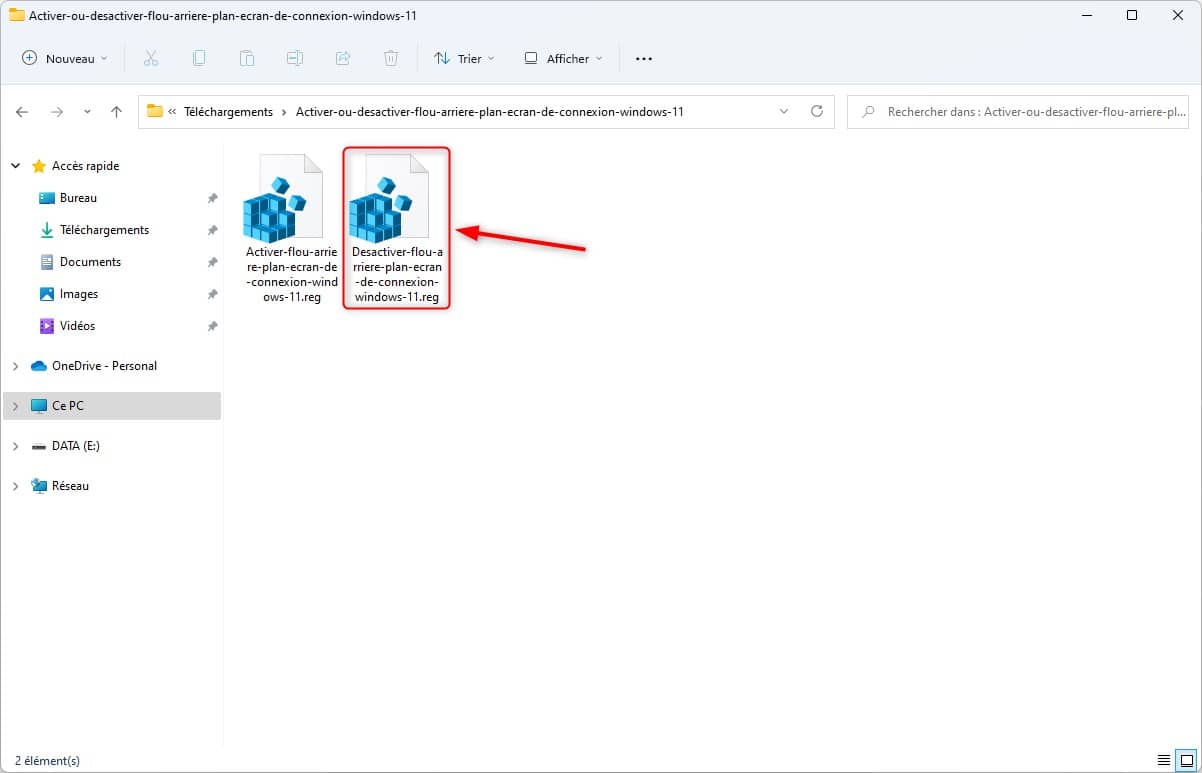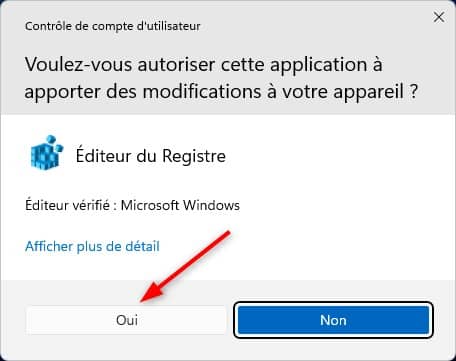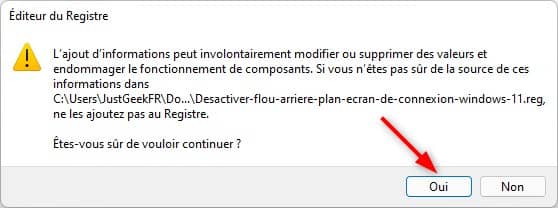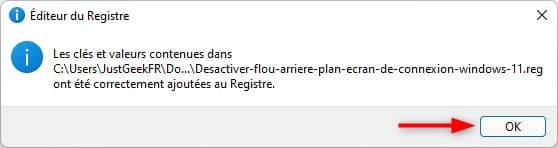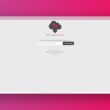Par défaut, vous aurez sans doute remarqué que l’image de l’écran de connexion de Windows 11 comporte un effet de flou acrylique. Cependant, si vous préférez voir l’image d’arrière-plan de l’écran de connexion claire, c’est-à-dire sans le flou, sachez que c’est possible ! Il vous suffit simplement d’activer la stratégie de groupe « Afficher un arrière-plan d’ouverture de session clair ». Dans ce tutoriel, je vous explique comment désactiver le flou de l’arrière plan sur l’écran de connexion sous Windows 11 via deux méthodes simples et rapides.
Sommaire
Désactiver l’effet de flou acrylique sur l’image d’arrière-plan de l’écran de connexion
Méthode n°1 : via l’Éditeur de stratégie de groupe locale
L’éditeur de stratégie de groupe locale est uniquement disponible dans les éditions Windows 11 Pro, Entreprise et Éducation. Si vous êtes sous Windows 11 Famille (Home), passez à la méthode n°2 ou installer l’éditeur de stratégie de groupe locale sur votre PC.
1. Commencez par ouvrir l’éditeur de stratégie de groupe locale. Pour ce faire, appuyez simultanément sur les touches Windows + R pour ouvrir la boîte de dialogue Exécuter.
2. Tapez ensuite gpedit.msc et validez avec « OK » ou la touche Entrée.
3. Ensuite, accédez à l’emplacement de la stratégie de groupe suivante depuis le volet gauche :
Configuration ordinateur → Modèles d’administration → Système → Ouverture de session
4. Maintenant, dans la partie droite, double-cliquez sur la stratégie « Afficher un arrière-plan d’ouverture de session clair ».
5. Enfin, pour désactiver le flou de l’arrière-plan de l’écran de connexion, cochez la case « Activé », puis validez avec « OK ».
✅ C’est tout ! Vous venez de désactiver l’arrière plan flou de l’écran de connexion sous Windows 11. Déconnectez votre session pour admirer le résultat.
Et si jamais vous souhaitez revenir en arrière, cochez simplement la case « Non configuré » et validez avec « OK ».
Méthode n°2 : via l’Éditeur du Registre
1. Commencez par télécharger le fichier ZIP contenant les fichiers .reg qui permettent d’activer ou de désactiver le flou de l’arrière plan sur l’écran de connexion de Windows 11.
2. Décompressez l’archive ZIP où vous le souhaitez. Pour ce faire, faites un clic droit sur le fichier ZIP, puis cliquez sur « Extraire tout… ».
3. Pour désactiver le flou de l’écran de connexion, effectuez un double-clic sur le fichier correspondant (voir capture d’écran ci-dessous).
4. Une fenêtre de contrôle de compte d’utilisateur va alors apparaître. Cliquez sur « Oui ».
5. Confirmez la modification dans le Registre de Windows en cliquant à nouveau sur « Oui ».
6. Enfin, on vous informe que les clés et valeurs ont correctement été ajoutées au Registre. Cliquez sur « OK » pour fermer la fenêtre.
✅ Voilà, vous venez de désactiver le flou de l’écran de connexion de Windows 11. Bien entendu, si pour une raison ou pour une autre, vous souhaitez revenir sur votre décision, vous pouvez facilement réactiver le flou en utilisant le fichier d’activation.